win10用电脑管家测试网速的详细步骤
运行win10系统时觉得网速很慢很卡,想知道自己电脑网速是多少?有什么办法能查看?其实电脑管家有测试网速的功能,能轻松测出宽带的网速快慢。那么win10系统如何使用电脑管家测试网速?接下来跟随小编脚步看看详细操作方法。
具体方法如下:
1、点击桌面上电脑关机图标打开运行它。如图所示;

2、在打开的电脑管家主界面点击“工具箱”选项按钮。如图所示;

3、这个时候跳转到工具项界面,我们找到“测试网速”工具点击它。如图所示;
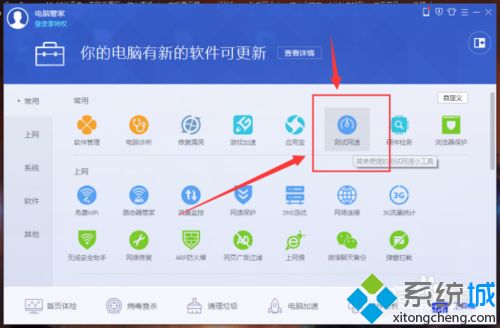
4、这个时候会跳转到“测试网速”页面,我们耐心等待测试完成。如图所示;
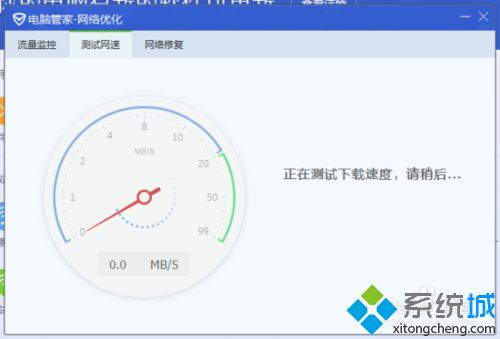
5、测试结束后,测试结果显示在窗口中。我们可以看到显示的网络速度和我们实际办理的会不会一样。如图所示;
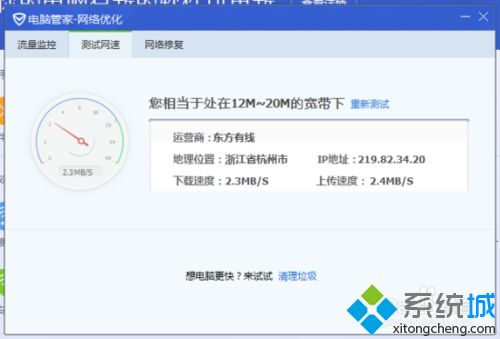
6、在流量监控选项卡栏,我们可以查看计算机上的软件占用网速的详细情况。如图所示;
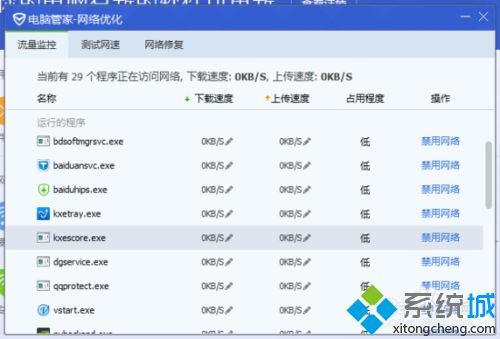
7、如果电脑有网络故障,我们可以在网络修复选项栏点击“全面检测”按钮对我们的网络进行修复。如图所示;
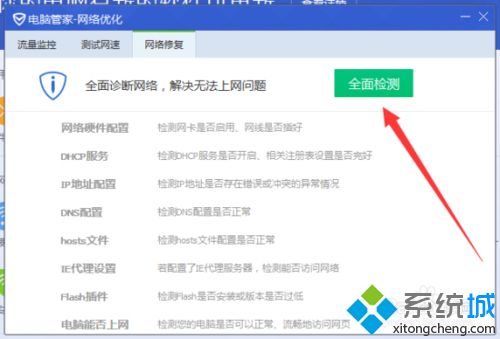
很多朋友对于Win10怎么测试网络速度还不太了解,网上关于网速测试的方法有很多,有这方面需求的小伙伴可参考本文教程用电脑管家来测试网速。
相关教程:电脑管家测试网速0什么原因宽带网速慢怎么提速我告诉你msdn版权声明:以上内容作者已申请原创保护,未经允许不得转载,侵权必究!授权事宜、对本内容有异议或投诉,敬请联系网站管理员,我们将尽快回复您,谢谢合作!










